Android携帯が再起動し続ける問題を修正する9つの方法
その他 / / April 02, 2023
Google は全体的な Android の安定性を改善しましたが、携帯電話がランダムにクラッシュすることがあり、それについてはわかりません. メジャー アップデートの後、または突然、Android スマートフォンが再起動し続けると、イライラします。 幸いなことに、Android スマートフォンでこの問題を解決する方法があります。

Androidフォンが再起動し続ける問題につながるいくつかの要因があります. それを特定の要因に特定することはできません。 始めましょう。
1. デバイスのストレージを確認する
Android スマートフォンが正常に機能するには、十分なストレージが必要です。 携帯電話に少なくとも 2 GB ~ 3 GB の空き容量を確保することをお勧めします。 以下の手順に従って、内部ストレージを確認してください。
ステップ1: Android スマートフォンで [設定] を開きます。
ステップ2: ストレージメニューを選択します。

ステップ 3: 携帯電話の詳細なストレージの内訳と空き容量を確認してください。

ストレージが不足している場合は、[空き容量を増やす] を選択してファイル アプリを開きます。 ファイル アプリの提案に従い、 電話で不要なメディアを削除する.

2. Androidフォンをセーフモードで確認する
Android のセーフ モードではネイティブ アプリのみが実行されます。これは、最近インストールされたアプリがランダムなシステムの再起動を引き起こすかどうかを判断するのに役立ちます。
ノート: セーフ モードを有効にする手順は、デバイスの製造元によって異なります。 例としてGoogle Pixelを取り上げます。
ステップ1: 電源ボタンと音量アップボタンをしばらく押し続けます。
ステップ2: ポップアップメニューから再起動ボタンを長押しします。

ステップ 3: お使いの携帯電話に「セーフモードで再起動」プロンプトが表示されます。 決定を確認します。

スマートフォンの再起動が停止した場合は、インストールされているアプリの 1 つに問題があることが確認されています。 そのようなアプリを削除するには、次のセクションを確認してください。
3. 問題のあるアプリを削除する
古いバグのある Android アプリは、頻繁なアプリのクラッシュやシステムの再起動につながる可能性があります。 セーフ モードを使用してそのようなアクティブなアプリを特定し、携帯電話からアンインストールする必要があります。
ステップ1: ホーム画面から上にスワイプして、アプリ ドロワー メニューを開きます。
ステップ2: アプリのアイコンを長押しして、アプリ情報メニューを開きます。

ステップ 3: [アンインストール] を選択し、決定を確認します。

そのようなすべてのアプリに対して同じことを繰り返します。
4. アプリのキャッシュをクリア
Android アプリはバックグラウンドでアプリ キャッシュを収集します。 これは通常の慣行であり、エンド ユーザーにとってメリットがあります。 ただし、バックグラウンドで破損したキャッシュを収集しすぎる場合があります。 以下の手順に従って検索し、 キャッシュをクリアする そのようなアプリから。
ステップ1: Android の [設定] で [ストレージ] メニューを開きます (上記の手順を参照してください)。
ステップ2: アプリを選択します。

ステップ 3: インストール済みのアプリとストレージを一目で確認できます。
ステップ 4: 通常、アプリのストレージは 1 GB を超えることはありません。 アプリのサイズが異常に大きいことに気付いた場合は、それによって収集された高いキャッシュが確認されます。

ステップ 5: そのようなアプリを開き、大きなキャッシュ サイズを確認して、上部にある [キャッシュをクリア] ボタンをクリックします。

5. すべてのアプリを更新
スマートフォンに古い Android アプリがインストールされていると、システムがクラッシュする可能性があります。 アプリ開発者は頻繁にアップデートをリリースして、新機能やバグ修正を追加します。 Android スマートフォンのアプリを最新の状態に保つことをお勧めします。
ステップ1: Android フォンで Google Play ストアを開きます。
ステップ2: 右上隅にある円形のプロフィール写真 (またはイニシャル) をタップします。

ステップ 3: アプリとデバイスの管理を開きます。

ステップ 4: [すべて更新] を選択します。

Google Play ストアの設定に移動して、Wi-Fi またはモバイル データ経由でアプリを自動更新します。
ステップ1: Google Play ストアでプロファイル メニューを開き、[設定] を選択します。

ステップ2: 「ネットワーク設定」を展開します。
ステップ 3: [アプリの自動更新] を選択し、[Wi-Fi 経由のみ] の横にあるラジオ ボタンをタップします。

6. Android セキュリティ パッチをインストールする
Android OEM は主要な OS アップデートのリリースに時間がかかりますが、頻繁に (主力モデルの場合は月に 1 回)、バグ修正を含む Android セキュリティ パッチをプッシュします。 会社は、セキュリティ パッチで電話の再起動の問題を修正した可能性があります。 設定メニューから同じものをインストールする必要があります。
ステップ1: Android スマートフォンで [設定] を開きます。
ステップ2: システムまでスクロールします。

ステップ 3: [システム アップデート] をタップします。
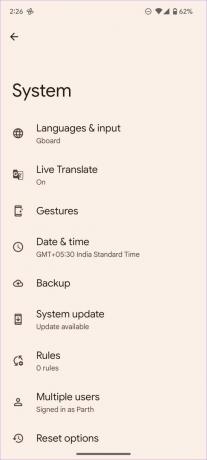
最新の Android セキュリティ パッチをダウンロードしてインストールします。
7. 外部デバイスを取り外す
ハード ドライブやペン ドライブなどの外付けデバイスを Android に接続している場合は、それを取り外す必要があります。 外部デバイスが悪意のあるファイルや偽のファイルに感染している可能性があり、Android フォンが頻繁に再起動する可能性があります。
8. すべての設定をリセット
設定を誤って調整すると、システムが再起動する可能性があります。 電話のすべての設定をいじるのは難しいですが、電話のソフトウェアを 工場出荷時の状態 – Android スマートフォンを箱から取り出した日と同じように、すべてをデフォルトに設定します。
ステップ1: スマートフォンで [設定] を開きます。
ステップ2: [システム] までスクロールし、[オプションのリセット] を選択します。


ステップ 3: [Wi-Fi、モバイル、Bluetooth をリセット] をタップし、次のメニューから決定を確認します。

9. 工場出荷時設定へのリセット
どのトリックもうまくいかない場合は、携帯電話のデータを消去して、完全に最初からやり直す時が来ました。
ステップ1: Android 設定で [リセット オプション] を開きます (上記の手順を参照してください)。

ステップ2: 「すべてのデータを消去」を選択します。

ステップ 3: デバイスの PIN を入力し、決定を確認します。
デバイスの再起動を終わらせる
Android フォンがランダムに再起動し続けると、ワークフローが壊れる可能性があります。 上記の解決策を試して、問題のトラブルシューティングに役立った解決策をお知らせください。 以下のコメントで調査結果を共有してください。
最終更新日: 2022 年 9 月 19 日
上記の記事には、Guiding Tech のサポートに役立つアフィリエイト リンクが含まれている場合があります。 ただし、編集の完全性には影響しません。 コンテンツは偏りがなく、本物のままです。
によって書かれた
パルト・シャー
Parth は以前、EOTO.tech で技術ニュースを担当していました。 現在、Guiding Tech でフリーランスとして、アプリの比較、チュートリアル、ソフトウェアのヒントとコツについて執筆し、iOS、Android、macOS、および Windows プラットフォームについて深く掘り下げています。



